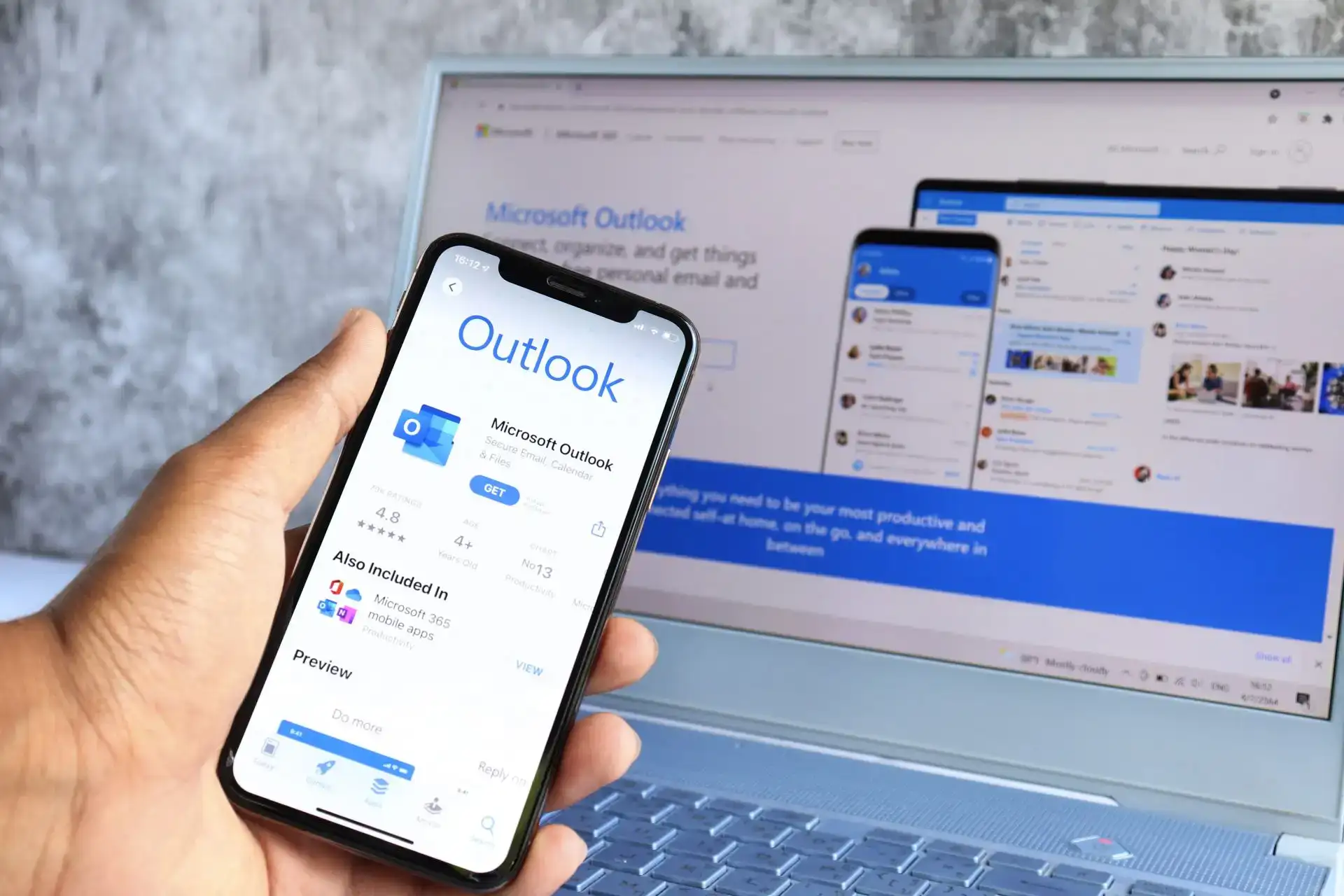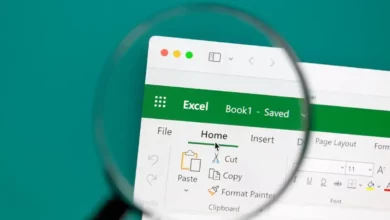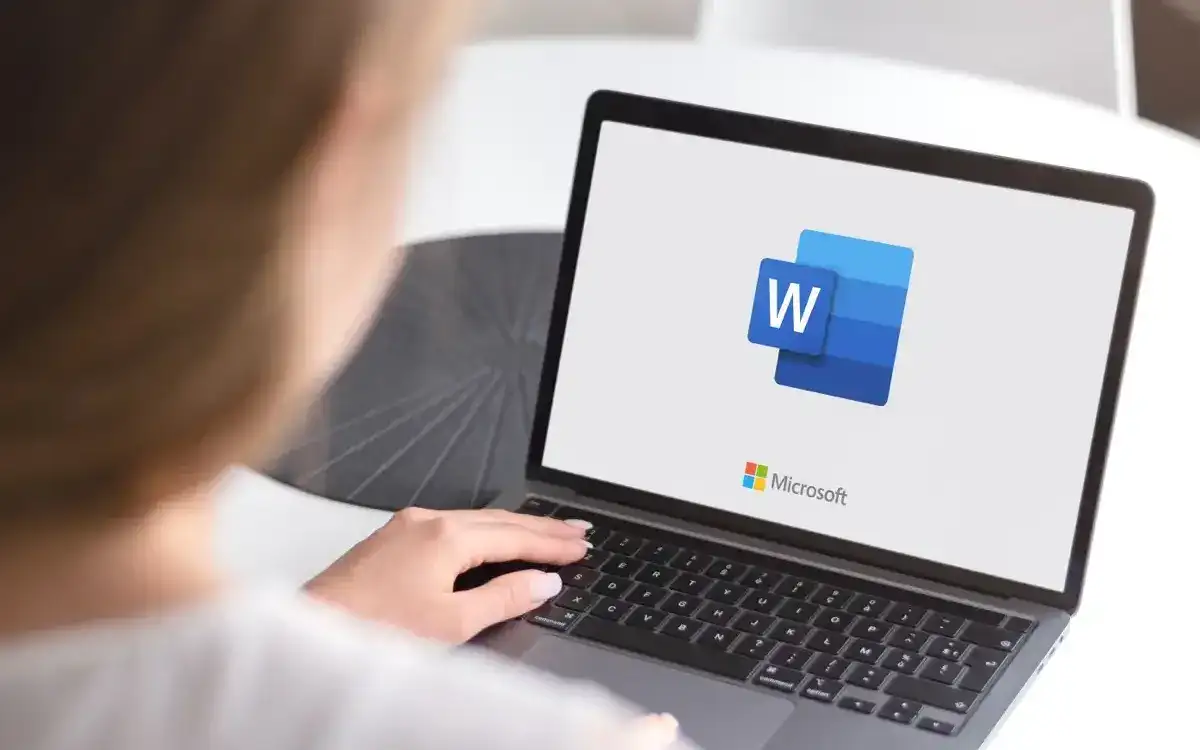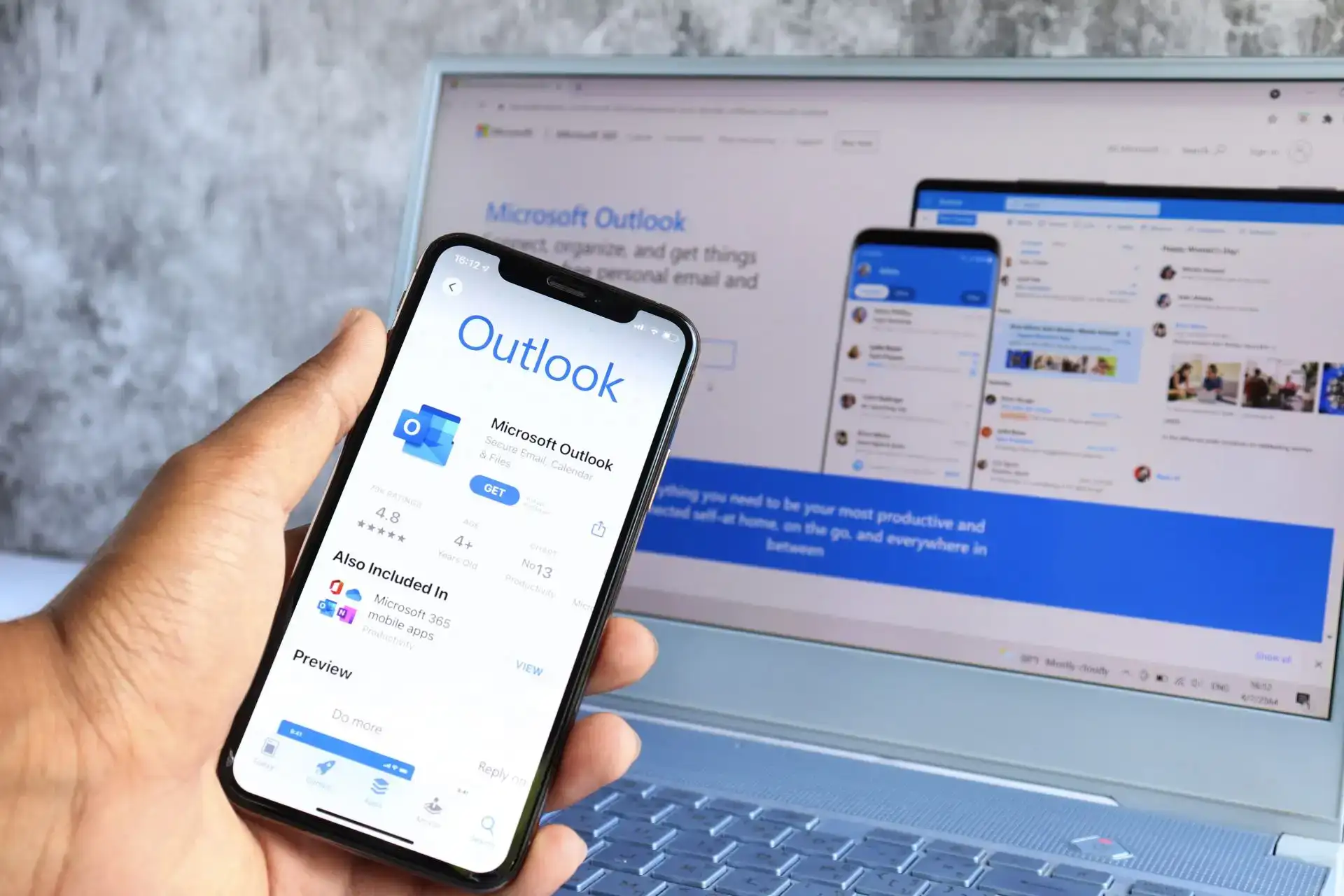كيفية حساب الخلايا الملونة في أوراق إكسل

يمكن أن تساعدك الخلايا الملونة في Microsoft Excel على تنظيم البيانات وتتبع التغييرات وتسهيل قراءتها. على سبيل المثال، في جدول بيانات العميل، يمكنك استخدام خلفية خضراء لتتبع العملاء الذين أجروا عملية بيع. لكن كيف تحسب هذه الخلايا الملونة؟
الطريقة الأولى: عد الخلايا الملونة باستخدام البحث والتحديد
يتضمن Excel ميزة البحث والتحديد التي تتيح لك حساب الخلايا ذات الألوان المختلفة. وإليك كيفية استخدامه:
- حدد علامة التبويب الصفحة الرئيسية ثم اضغط على عدسة مكبرة رمز.
- في القائمة المنسدلة، حدد يجد…
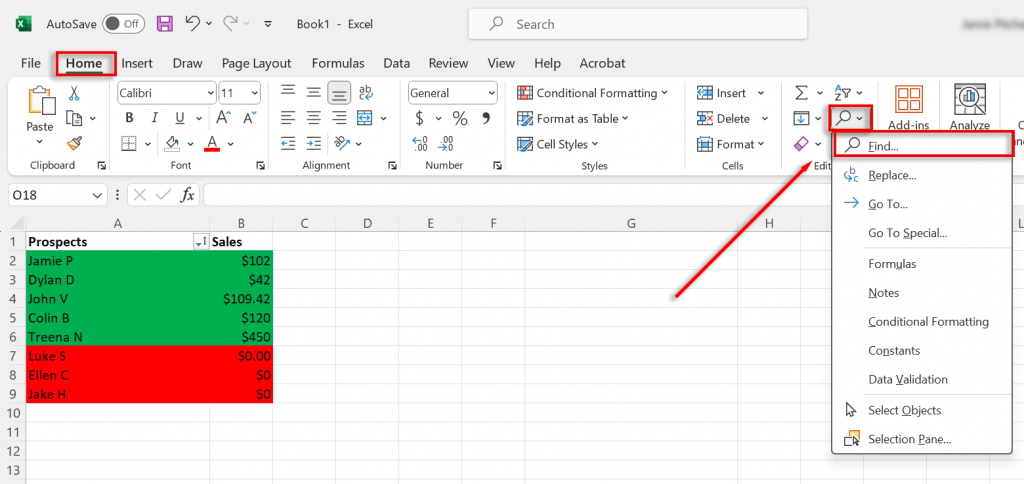
- حدد شكل… القائمة المنسدلة واختيار اختر التنسيق من الخلية…
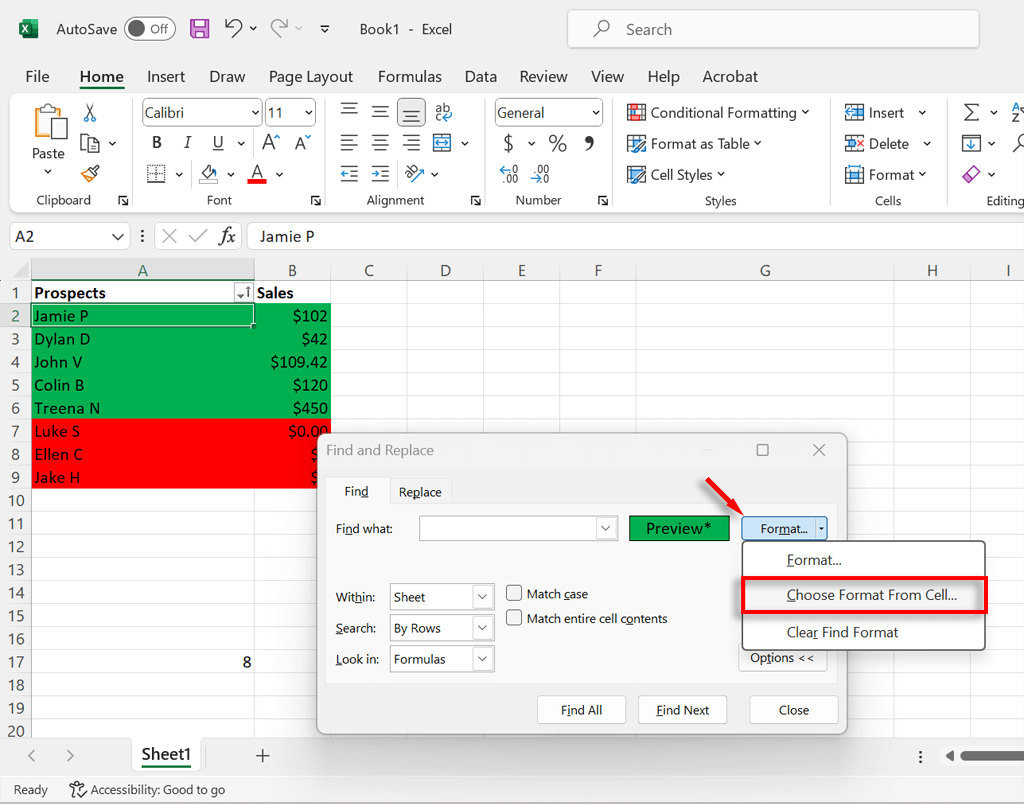
- استخدم المؤشر لتحديد خلية باللون الذي تريد حسابه.
- يختار البحث عن الكل. سيعرض Excel بعد ذلك قائمة بجميع الخلايا الموجودة في المصنف الخاص بك والتي لها نفس اللون. أسفل القائمة، في أسفل اليسار، سيكون هناك العدد النهائي لهذه الخلايا الملونة.
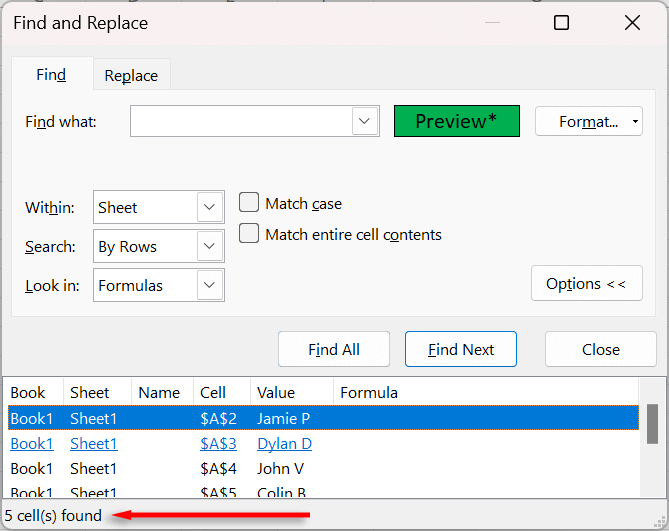
الطريقة الثانية: عد الخلايا الملونة باستخدام دالة المجموع الفرعي
تتيح لك وظيفة الإجمالي الفرعي حساب عدد الخلايا المنسقة وفقًا لمرشحات البيانات. فيما يلي كيفية استخدام وظيفة التصفية لحساب الخلايا الملونة:
- حدد كافة البيانات الخاصة بك عن طريق الضغط كنترول + أ.
- اضغط على علامة تبويب البيانات، ثم حدد فلتر. سيؤدي هذا إلى إضافة قوائم منسدلة باللون الرمادي إلى كل عمود من الأعمدة التي تحتوي على بيانات.
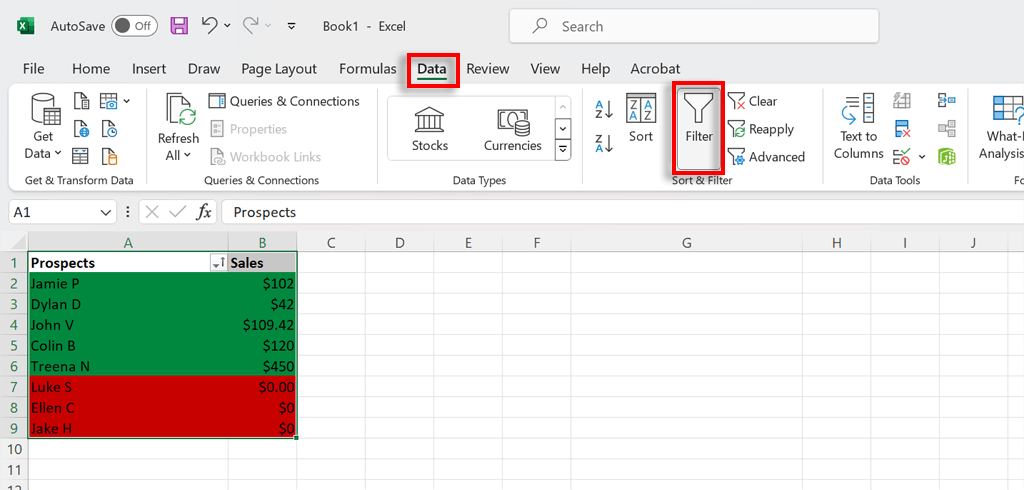 تصفية” >
تصفية” >- اختر خلية فارغة وأدخل صيغة الإجمالي الفرعي، وهي =SUBTOTAL(Function_num, Ref1).
- استبدل Function_num بـ “102”. يؤدي هذا إلى إخبار Excel بأن يقوم بإحصاء الخلايا التي تحتوي على أرقام، وليس بما في ذلك الخلايا المخفية. إذا كانت الخلايا عبارة عن كلمات، كما في مثالنا، فاستخدم “103” – وهذا يحسب الخلايا التي تحتوي على أي قيمة بداخلها. بالنسبة إلى Ref1، يتعين عليك تحديد نطاق البيانات التي تريد أن يقوم Excel باحتسابها. إذن في هذه الحالة يكون:
=المجموع الفرعي(103، A2:A10)
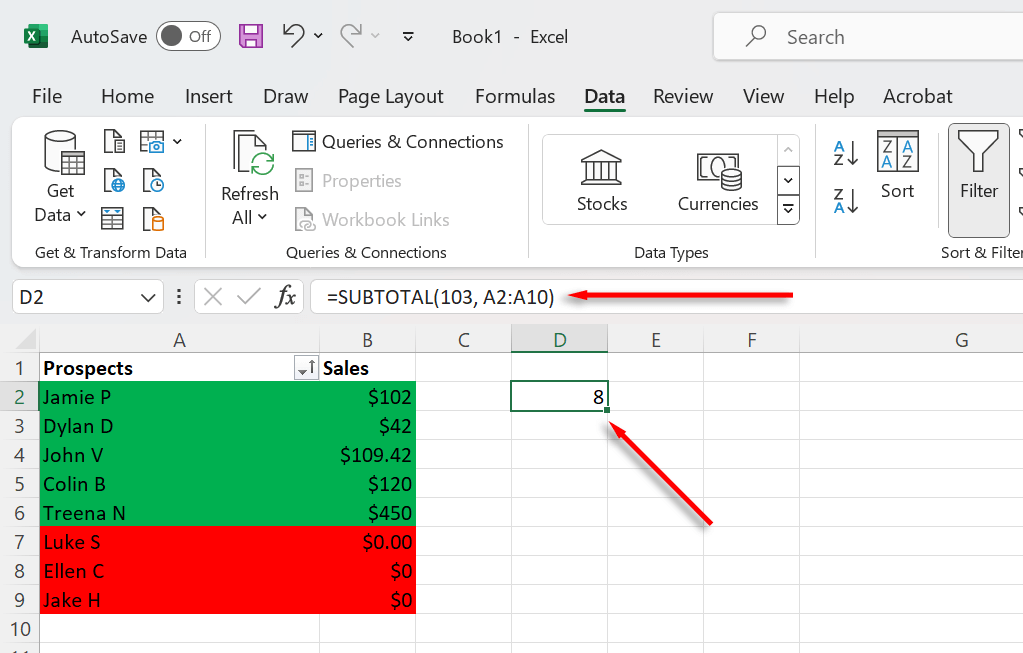
- يجب أن تحسب المعادلة الإجمالية الفرعية العدد الإجمالي للخلايا. لكي ينجح هذا الأمر، ستحتاج إلى استخدام الخلايا التي تحتوي على أرقام.
- اضغط على فلتر القائمة المنسدلة واختيار تصفية حسب اللون. اختر اللون الذي تريد التصفية حسبه.
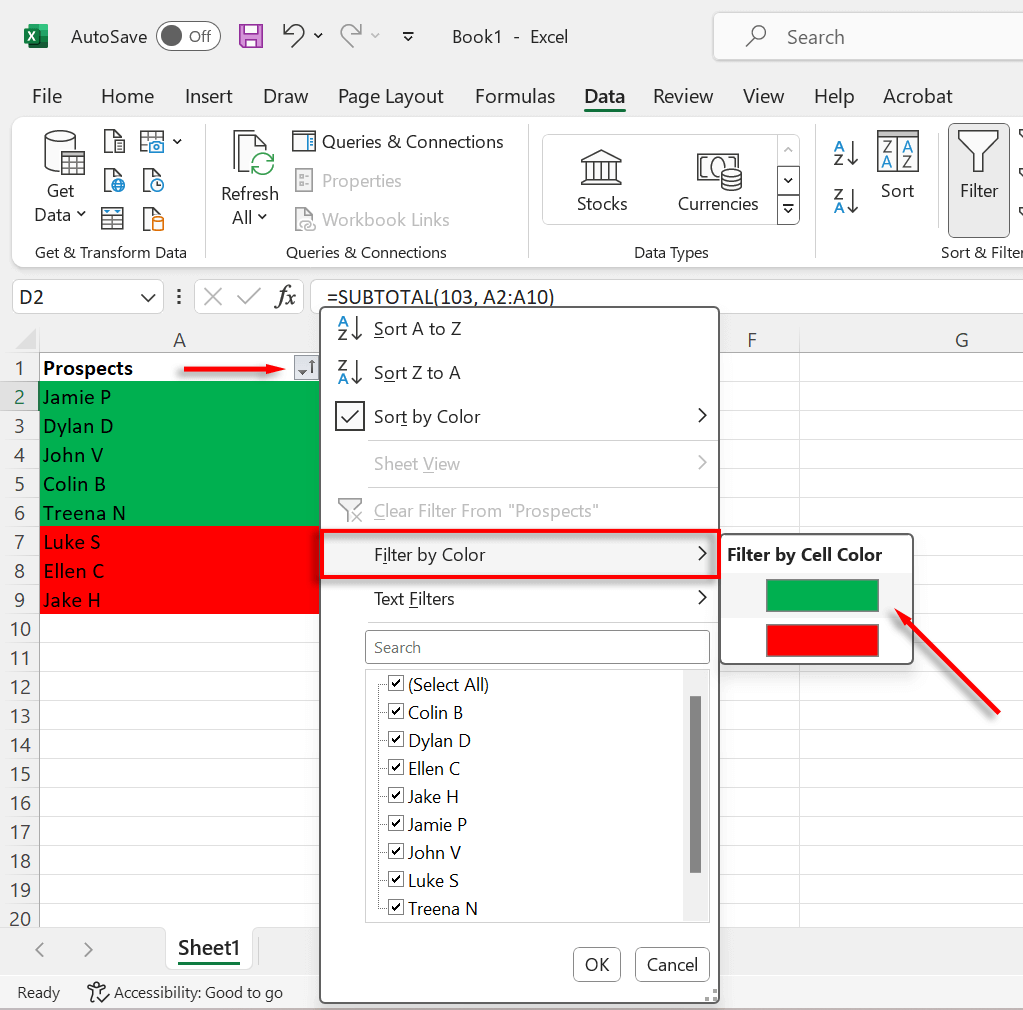
- سيعرض الإجمالي الفرعي الآن إجمالي عدد الخلايا بهذا اللون.
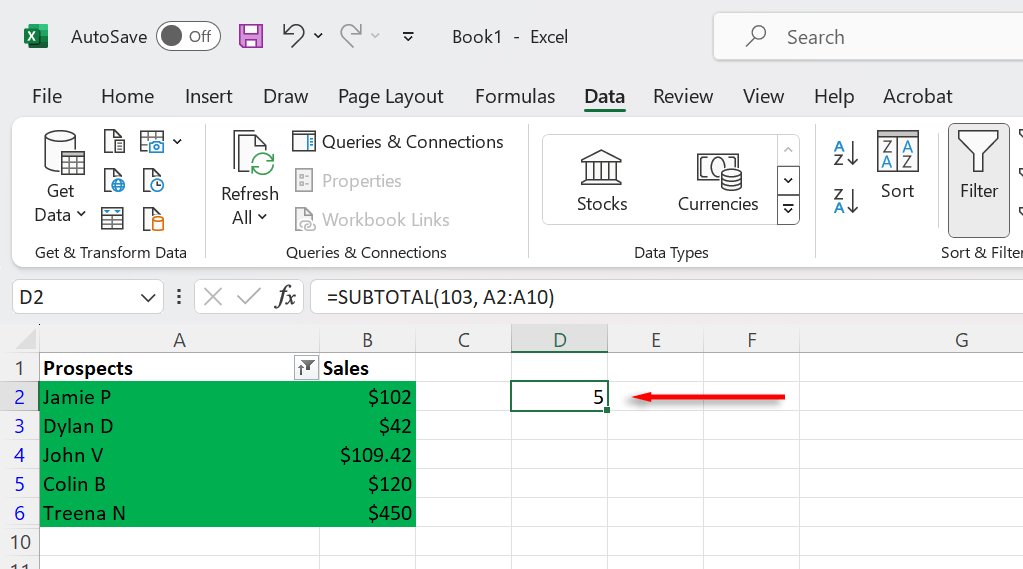
ملحوظة: إذا كنت تواجه صعوبة في تشغيل الصيغ المذكورة أعلاه، فحاول التعرف على بناء جملة الدالة في Microsoft Excel. بمجرد فهم كيفية عمل بناء الجملة، ستتمكن من استكشاف أي مشكلات تواجهك وإصلاحها بسهولة.
أصبح عد الخلايا الملونة أمرًا سهلاً
نأمل أن تتمكن الآن من حساب الخلايا الملونة في Excel بسهولة. على الرغم من وجود طرق أخرى لحساب الخلايا، بما في ذلك الصيغ المعقدة ووظائف VBA المخصصة، إلا أنها لا تستحق الجهد المبذول بشكل عام.